Blog Archive
About Me
Com tecnologia do Blogger.
Seguidores
Estatisticas
2006-02-18
Num newsgroup foi colocada a seguinte questão: "Quando peço os sub-totais de uma folha, só fica em bold o campo da 1ª coluna. O que eu pretendo é que toda a linha do sub-total fique em bold automaticamente".
Para que os valores correspondentes aos subtotais fiquem automaticamente em BOLD, quando usamos subtotais para analisar uma lista, podemos utilizar a Formatação Condicional:
Vejamos o exemplo:
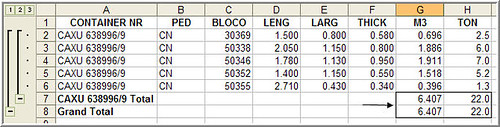
Utilizando a Função RIGHT() na Formatação Condicional:
Faz-se a selecção do Range e na Formatação Condicional, em Condição, escolhe-se "Formula Is" e digita-se a fórmula =RIGHT($A1;5)="Total", abre-se o campo Format e escolhe-se Bold:
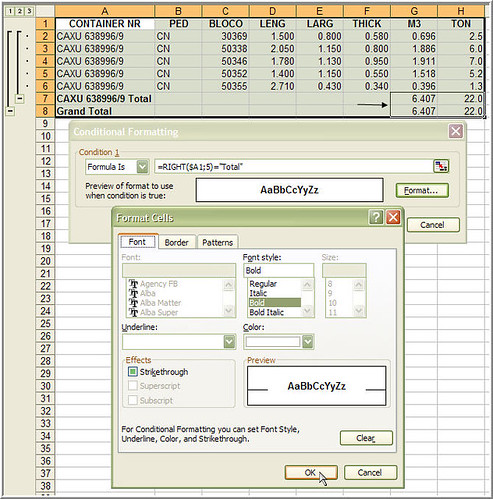
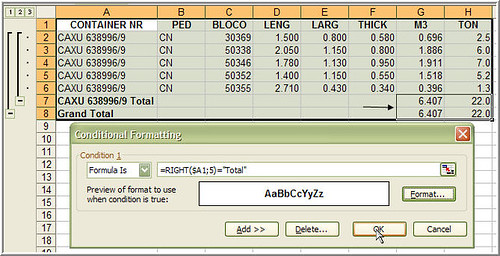
O resultado:
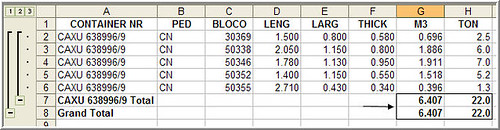
Para que os valores correspondentes aos subtotais fiquem automaticamente em BOLD, quando usamos subtotais para analisar uma lista, podemos utilizar a Formatação Condicional:
Vejamos o exemplo:
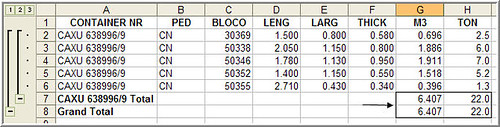
Utilizando a Função RIGHT() na Formatação Condicional:
Faz-se a selecção do Range e na Formatação Condicional, em Condição, escolhe-se "Formula Is" e digita-se a fórmula =RIGHT($A1;5)="Total", abre-se o campo Format e escolhe-se Bold:
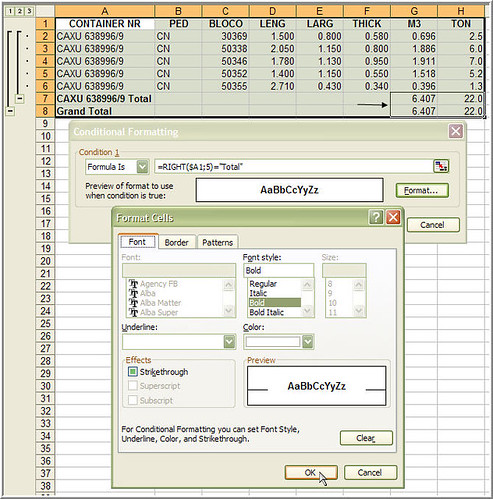
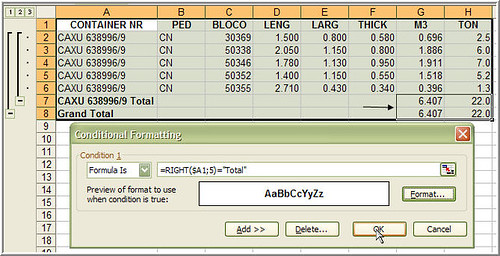
O resultado:
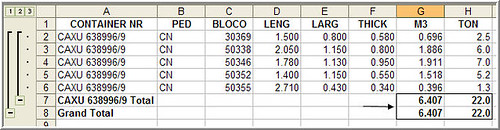
2006-02-11
Num newsgroup, foi feita a seguinte pergunta: Será que é possivel num Range em que tenho números (1,2,3,4,5, etc.) acrescentar letras atrás (COL1,COL2,COL3,COL4,COL5, etc.) sem editar célula a célula?
Selecciona-se o Range pretendido:
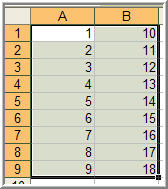
Executa-se a macro:
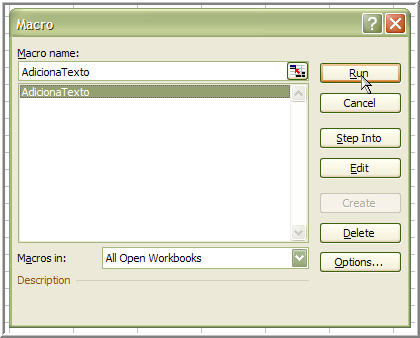
O resultado:
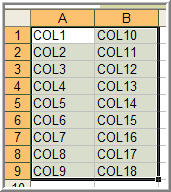
O Código do exemplo, em VBA:
Option Explicit
Sub AdicionaTexto()
Dim rng As Range
Dim rngCell As Range
Const sCHARACTER As String = "COL"
On Error GoTo Exit_AdicionaTexto
Set rng = ActiveWindow.RangeSelection
For Each rngCell In rng.Cells
If IsEmpty(rngCell.Value) = False Then
rngCell.Value = sCHARACTER & rngCell.Value
End If
Next rngCell
Exit_AdicionaTexto:
Set rngCell = Nothing
Set rng = Nothing
End Sub
Selecciona-se o Range pretendido:
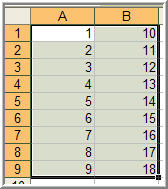
Executa-se a macro:
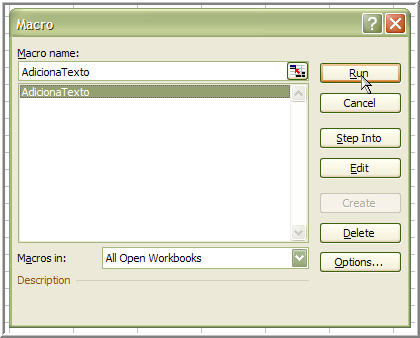
O resultado:
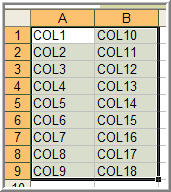
O Código do exemplo, em VBA:
Option Explicit
Sub AdicionaTexto()
Dim rng As Range
Dim rngCell As Range
Const sCHARACTER As String = "COL"
On Error GoTo Exit_AdicionaTexto
Set rng = ActiveWindow.RangeSelection
For Each rngCell In rng.Cells
If IsEmpty(rngCell.Value) = False Then
rngCell.Value = sCHARACTER & rngCell.Value
End If
Next rngCell
Exit_AdicionaTexto:
Set rngCell = Nothing
Set rng = Nothing
End Sub
2006-02-06
Se pretendermos efectuar um cálculo para obter a diferença entre dois horários e sabermos o resultado em minutos, podemos utilizar, por exemplo, os seguintes métodos:
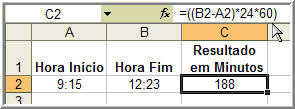
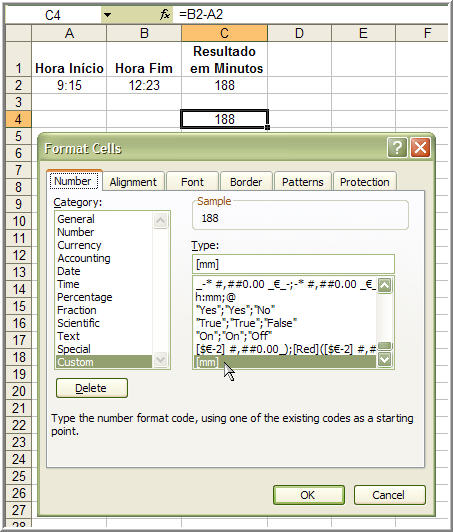
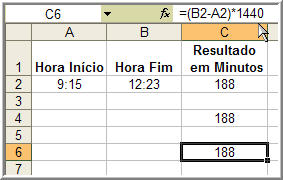
E se a hora final for inferior à hora inicial, como no caso de a hora final ser já depois da meia-noite? Aqui, podemos utilizar a seguinte fórmula:

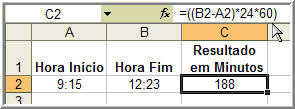
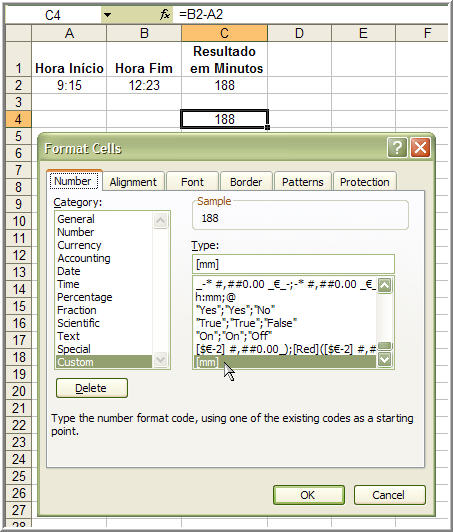
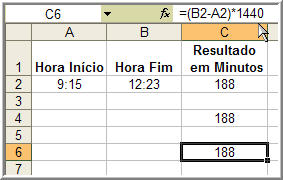
E se a hora final for inferior à hora inicial, como no caso de a hora final ser já depois da meia-noite? Aqui, podemos utilizar a seguinte fórmula:

Subscrever:
Comentários (Atom)
